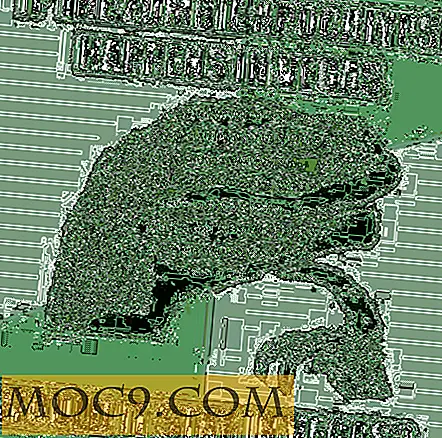Slik deaktiverer du alle varselvarsler på din Mac
Meldinger som kommer fra varselbaren kan være irriterende til tider. Enten du bare har kastet ut en disk eller en app, krever noe informasjon fra deg. Macen din vil sende deg et varsel som gir deg beskjed om det. Hvis disse varslingsvarslene kommer i bulk eller hvis de kommer mens du jobber med noe viktig på din Mac, er du sikker på å miste fokus og bli irritert.
Mens Mac-maskinen din har funksjonen "Ikke forstyrr" for å la deg slå av disse varslene, blir den automatisk slått av etter en viss tid, og du må slå den på igjen for å deaktivere varslene. Å slå på denne funksjonen er en irritasjon i seg selv, og det er derfor vi har funnet ut en metode nedenfor som lar deg holde funksjonen "Ikke forstyrr" slått på for livet, slik at meldingslinjen din aldri sender deg noen varsler for å irritere du.
Deaktiver alle varslingsvarsler
Du trenger ikke en tredjepartsapp for å få jobben gjort; du trenger bare å leke med Mac-innstillingene dine.
1. Klikk på Apple-logoen øverst til venstre og velg "Systeminnstillinger ..." som skal hentes til Mac-innstillingspanelet.

2. En gang i System Preferences-panelet, klikk på alternativet som sier "Varsler" som du finner i den første raden i panelet.

3. På skjermen som følger, klikk på "Ikke forstyrr" i det venstre panelet.
Nå, under delen Turn on Do not Disturb, merk av i boksen som sier "Fra" og sett opp tiden som følger:
Angi noe i "Fra" -boksen og skriv " Fra-1 " i "Til" -boksen. Hvis boksen "Fra" har klokka 10:05, bør boksen "Til" ha 10:04.

Hva som skjer her er at de ovennevnte konfigurerte innstillingene holder "Ikke forstyrr" -funksjonen slått på for alltid, og den blir ikke automatisk slått av som det gjorde før. På den måten forhindrer det alle varsler som kommer fra varslingsbeltet på din Mac, og hjelper deg med å fokusere på ditt faktiske arbeid.
Hvis du ønsker å se varslene som har oppstått etter at du har slått på funksjonen Ikke forstyrr, kan du gjøre det ved å skyve over varslingspanelet fra høyre side.
Selv om det finnes måter å deaktivere varslingsfeltet helt på din Mac, fungerer løsningen bare bra for å kvitte seg med varslene, og til og med hjelper deg med å få dem tilbake hvis du vil ønske deg ved å bare fjerne merket i avkrysningsruten i systempanelet.
Konklusjon
Hvis du er irritert av det konstante angrepet av varslingsvarsler på Mac-en din, bør den ovennevnte løsningen hjelpe deg med å kvitte seg med dem umiddelbart. Dette er reversible, slik at du alltid kan komme til standard når du ønsker det.